Apple: ‘Cursor op de iPad geïnspireerd door Apple TV’
Zo ontstond de cursor op de iPad
“We hebben de cursor zo ontworpen dat de touch-first ervaring blijft, zonder de gebruikersinterface ingrijpend te veranderen”, aldus Federighi in een nieuw interview. Het bleek nog niet zo makkelijk om cursorfuncties op de iPad voor elkaar te krijgen. Sommige iPad-gebruikers hadden misschien liever een traditioneel muispijltje op de iPad gezien, maar Apple wilde het toch anders aanpakken dan we op de desktop gewend zijn.
Er werd daarom gekozen voor een cursor die zich aanpast en die overal op de iPad en in veel apps werkt, zonder dat de gebruikersinterface moet worden aangepast. Altijd heb je nog de mogelijkheid om met je vinger op het scherm iets aan te wijzen. De cursor is nieuw in iPadOS 13.4, dat sinds maart te installeren is. Federighi verklapte dat inspiratie is gehaald bij de Apple TV.
“We wilden een aanraak-gerichte cursor, die geen onnodige mate van nauwkeurigheid vereiste”, vertelde Federighi. Ook op de Apple TV heb je geen nauwkeurige cursor. Verdere inspiratie werd gevonden bij de Mac, de iPhone X en de eerste iPads. Het resultaat is iets dat nieuw is, maar toch natuurlijk aanvoelt op een iPad.
Cursor past zich aan
Wat de cursor op de iPad bijvoorbeeld bijzonder maakt is hoe het zich aanpast aan het scherm. De cirkel imiteert je vingertop, maar verandert in een I-vorm in de buurt van tekst en is ook probleemloos te gebruiken bij knoppen op het scherm. Het idee was dat het je vinger imiteert op het moment dat precisie niet nodig is, terwijl het automatisch nauwkeuriger wordt als je wel iets priegeligs wilt gaan doen.
Apple moest ook bedenken hoe het werkt op andere gebieden, zoals het web. Elke website kan anders reageren. Het was onmogelijk om te verwachten dat alle webontwikkelaars hun websites zouden aanpassen, dus Apple moest iets bedenken waardoor het vrijwel overal werkt. Verder wilde Apple de bestaande functies van iPadOS niet aantasten, waardoor het voor touchscreen-gebruik minder ideaal werd.
Het volledige interview met Craig Federighi is te vinden op TechCrunch. Uiteraard leggen we ook uit hoe je een muis of trackpad op de iPad gebruikt.
Taalfout gezien of andere suggestie hoe we dit artikel kunnen verbeteren? Laat het ons weten!
Het laatste nieuws over Apple van iCulture
- Deze 8 emoji maken hun opwachting in 2025/2026 met iOS 26 (17-07)
- Derde publieke beta van iOS 18.6 en iPadOS 18.6 nu beschikbaar voor testers: dit zit erin (15-07)
- Bellen en sms'en op je iPhone kan straks ook met andere apps dan die van Apple - maar alleen in de EU (09-07)
- Apple Kaarten krijgt deze nieuwe functies in iOS 26 (met nieuwe functies in ontwikkelaarsbeta 3) (08-07)
- Liquid Glass wordt matglas? Dit is er nieuw in de derde beta van iOS 26 (08-07)
iPad Pro
De iPad Pro is Apple's professionele tablet. Het is de grootste en meest uitgebreide iPad, bedoeld voor zakelijk en creatief gebruik. De iPad Pro is er in twee formaten: 11- en 12,9-/13-inch. Lees alles over de verschillende generaties iPad Pro, geschikte accessoires, prijzen en meer. De nieuwste generatie is de iPad Pro 2024.

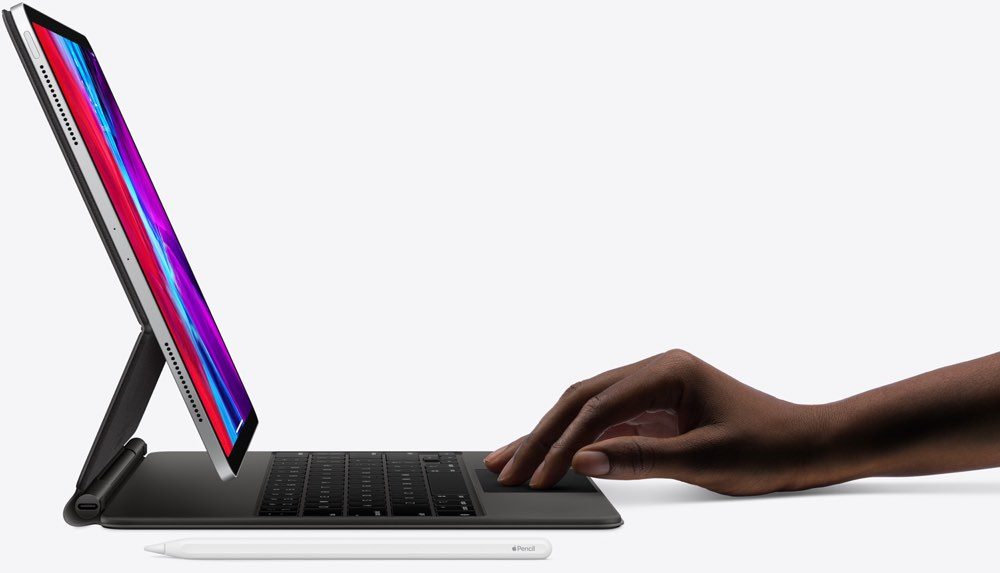
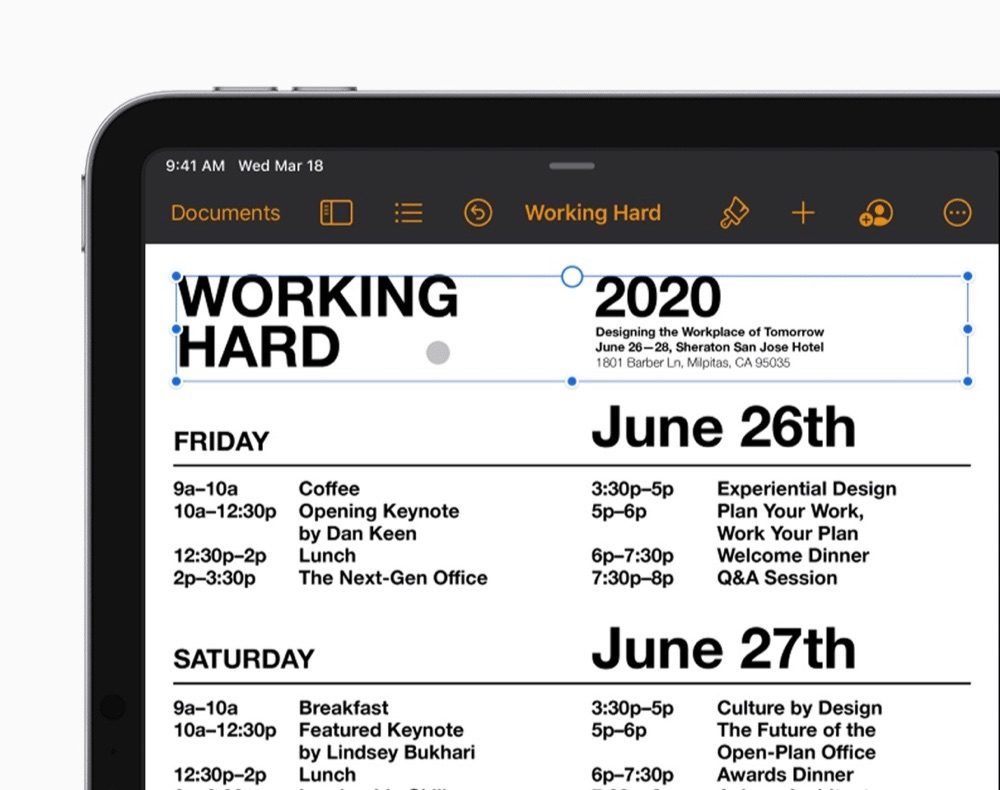
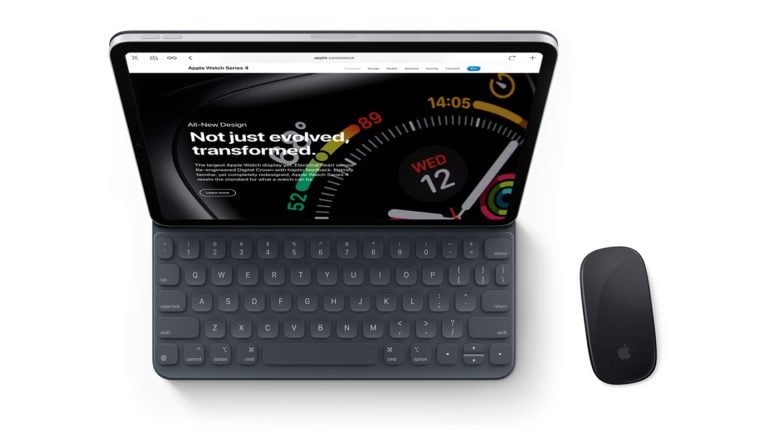
Ik heb het Magic Keyboard inmiddels als demo in de winkel staan en ik moet zeggen, die cursor werkt echt fantastisch met dat trackpad. Super intuïtief!